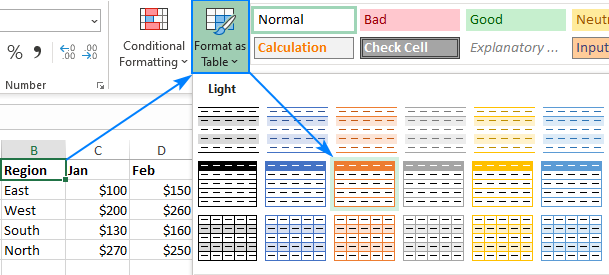مواد
فارميٽنگ هڪ مکيه عملن مان هڪ آهي جڏهن هڪ اسپريڊ شيٽ سان ڪم ڪندي. فارميٽنگ لاڳو ڪرڻ سان، توھان تبديل ڪري سگھو ٿا ٽيبلولر ڊيٽا جي ظاھر کي، ۽ گڏوگڏ سيل جا اختيار سيٽ ڪريو. اهو ضروري آهي ته پروگرام ۾ توهان جي ڪم کي جلدي ۽ موثر طريقي سان ڪرڻ لاءِ ان کي صحيح طريقي سان لاڳو ڪرڻ جي قابل ٿي. آرٽيڪل مان توهان سکو ته ڪيئن ٽيبل کي صحيح طريقي سان فارميٽ ڪجي.
ٽيبل فارميٽ
فارميٽنگ عملن جو هڪ سيٽ آهي جيڪو ٽيبل جي ظاهر ۽ ان جي اندر اشارن کي تبديل ڪرڻ لاءِ ضروري آهي. اهو طريقو توهان کي فونٽ جي سائيز ۽ رنگ، سيل جي سائيز، ڀريو، فارميٽ، وغيره کي تبديل ڪرڻ جي اجازت ڏئي ٿو. اچو ته هر عنصر کي وڌيڪ تفصيل سان تجزيو ڪيو.
خودڪار فارميٽنگ
خودڪار فارميٽنگ مڪمل طور تي سيلز جي ڪنهن به حد تائين لاڳو ٿي سگهي ٿي. اسپريڊ شيٽ پروسيسر چونڊيل رينج کي آزاديءَ سان ايڊٽ ڪندو، ان تي مقرر ڪيل پيرا ميٽرز کي لاڳو ڪندي. رستو:
- اسان هڪ سيل چونڊيو، سيلز جي هڪ حد يا پوري ٽيبل.
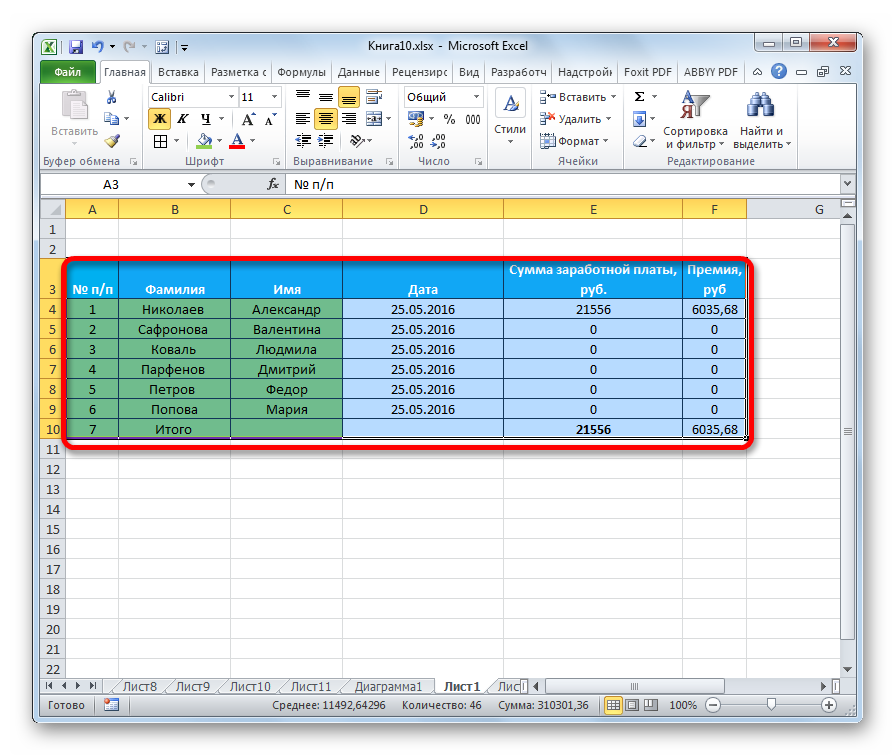
- "گهر" سيڪشن ڏانھن وڃو ۽ "ٽيبل طور فارميٽ" تي ڪلڪ ڪريو. توھان ھي عنصر ڳولي سگھوٿا "اسٽائل" بلاڪ ۾. ڪلڪ ڪرڻ کان پوء، هڪ ونڊو سڀني ممڪن تيار ڪيل اندازن سان ڏيکاري ٿي. توهان ڪنهن به انداز کي چونڊي سگهو ٿا. توھان جي پسند جي اختيار تي ڪلڪ ڪريو.
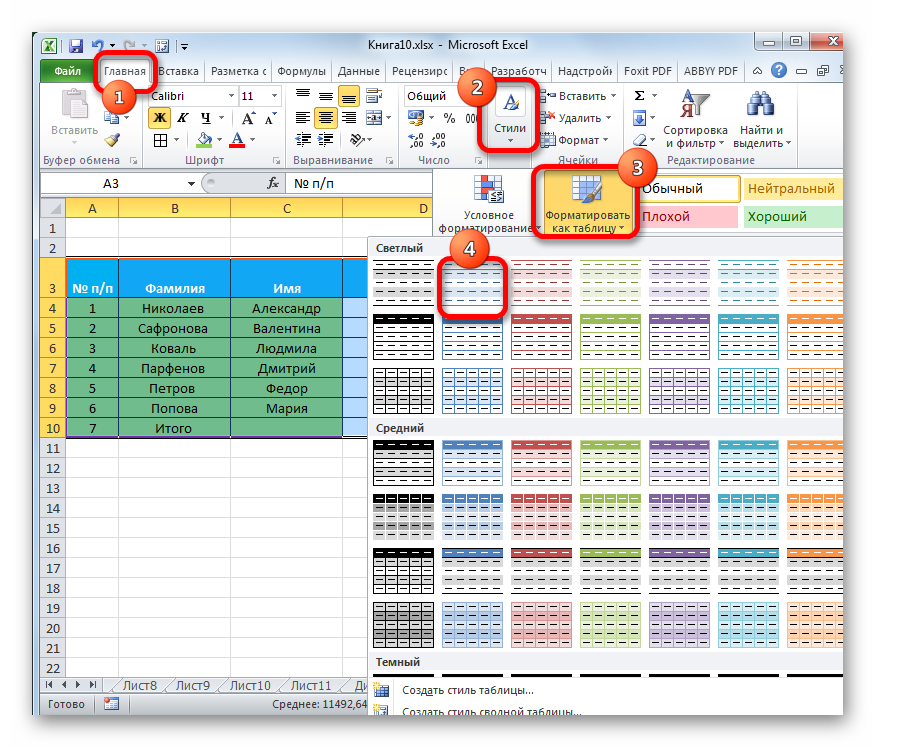
- هڪ ننڍڙي ونڊو اسڪرين تي ڏيکاريل هئي، جنهن ۾ داخل ٿيل رينج جي همراهن جي درستگي جي تصديق جي ضرورت آهي. جيڪڏهن توهان محسوس ڪيو ته رينج ۾ هڪ غلطي آهي، توهان ڊيٽا کي تبديل ڪري سگهو ٿا. توھان کي شيون احتياط سان غور ڪرڻ جي ضرورت آھي "ھيڊرن سان ٽيبل." جيڪڏهن جدول ۾ عنوان شامل آهن، ته پوء هن ملڪيت کي چڪاس ڪيو وڃي. سڀ سيٽنگون ٺاهڻ کان پوء، "OK" تي ڪلڪ ڪريو.
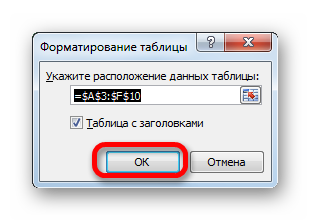
- تيار! پليٽ توهان جي چونڊيل انداز جي ظاهر تي ورتو آهي. ڪنهن به وقت، هي انداز ڪنهن ٻئي ڏانهن تبديل ڪري سگهجي ٿو.
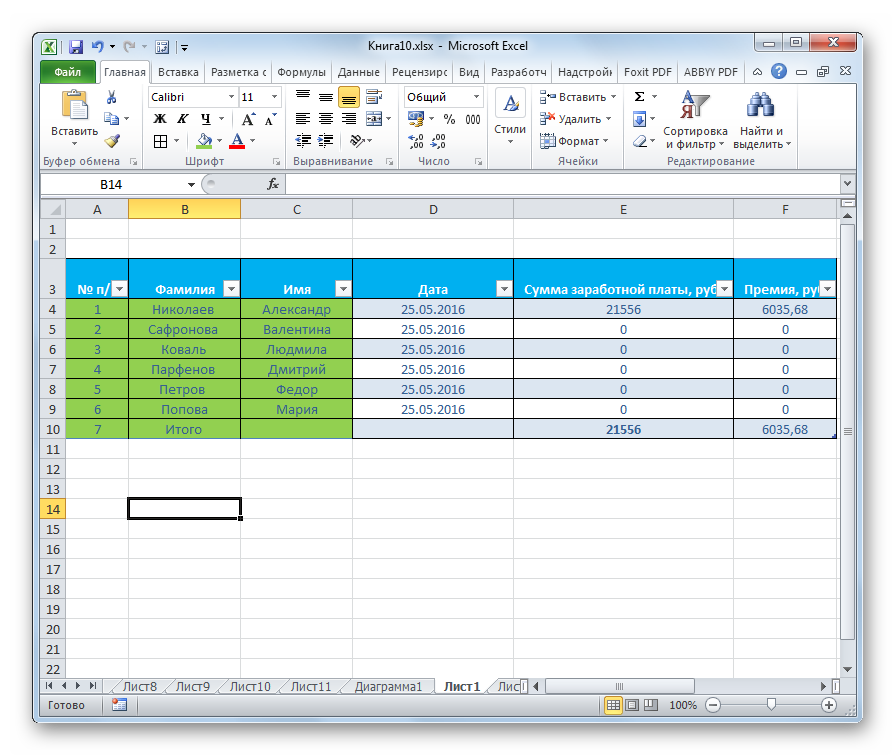
فارميٽنگ ۾ تبديل ڪرڻ
خودڪار فارميٽنگ جا امڪان اسپريڊ شيٽ پروسيسر جي سڀني استعمال ڪندڙن لاءِ مناسب نه آهن. اهو دستي طور تي پليٽ فارميٽ ڪرڻ ممڪن آهي خاص پيراگراف استعمال ڪندي. توھان ظاھر کي تبديل ڪري سگھو ٿا ظاھري مينيو استعمال ڪندي يا ربن تي واقع اوزار. رستو:
- اسان ضروري ايڊيٽنگ واري علائقي جو انتخاب ڪريون ٿا. ان تي ڪلڪ ڪريو RMB. ڪنيڪشن مينيو اسڪرين تي ڏيکاريل آهي. "فارميٽ سيلز ..." عنصر تي ڪلڪ ڪريو.
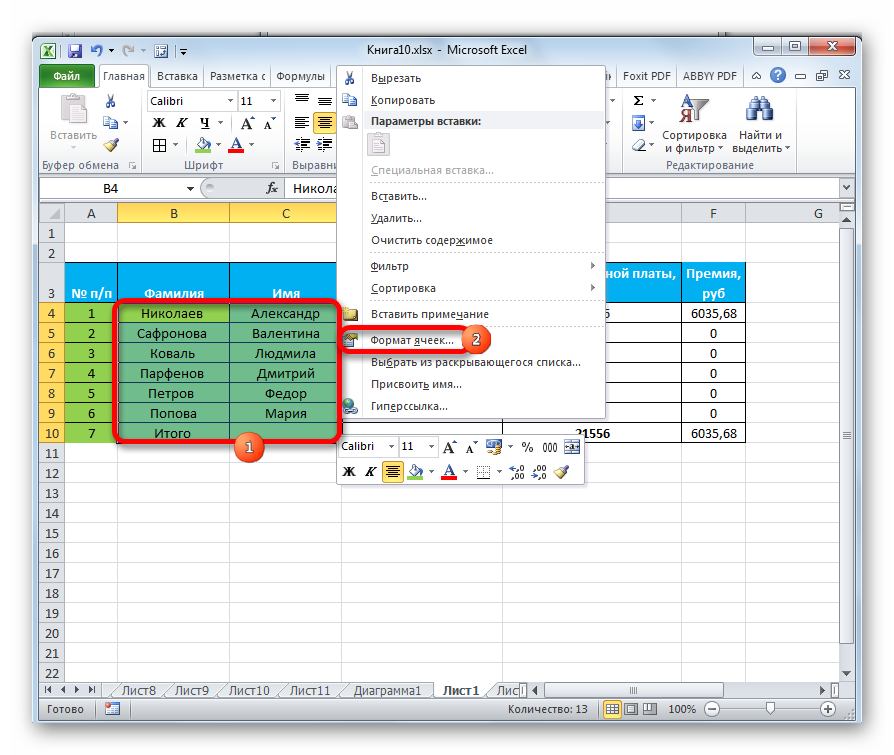
- اسڪرين تي "فارميٽ سيلز" نالي هڪ باڪس ظاهر ٿئي ٿو. هتي توهان مختلف جدولر ڊيٽا ايڊيٽنگ مينپوليشن انجام ڏئي سگهو ٿا.
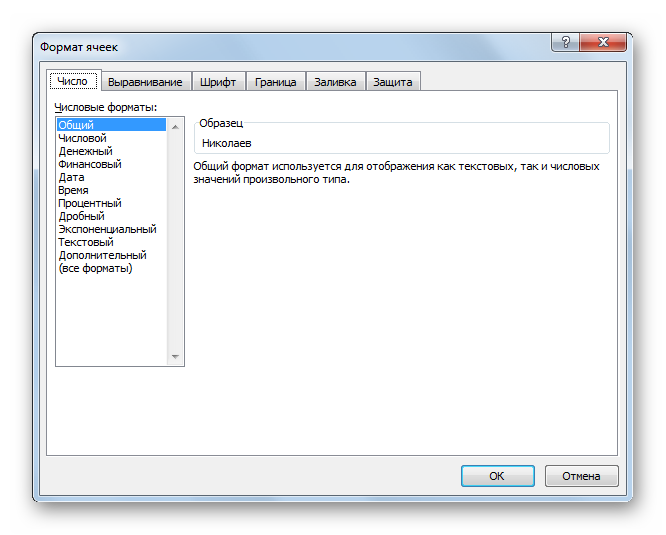
گھر جي حصي ۾ مختلف فارميٽنگ جا اوزار شامل آھن. انھن کي پنھنجي سيلز تي لاڳو ڪرڻ لاء، توھان کي انھن کي چونڊڻ جي ضرورت آھي، ۽ پوء انھن مان ڪنھن تي ڪلڪ ڪريو.
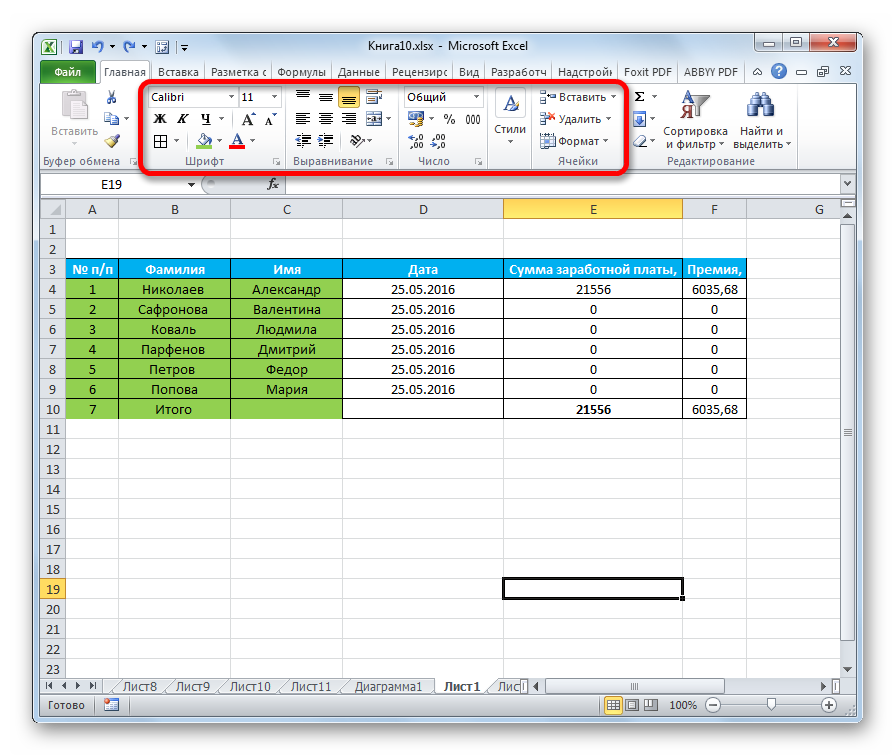
ڊيٽا فارميٽنگ
سيل فارميٽ بنيادي فارميٽنگ عناصر مان هڪ آهي. هي عنصر نه رڳو ظاهر کي تبديل ڪري ٿو، پر اسپريڊ شيٽ پروسيسر کي پڻ ٻڌائي ٿو ته سيل کي ڪيئن پروسيس ڪيو وڃي. جيئن ته پوئين طريقي ۾، هي عمل لاڳو ڪري سگهجي ٿو حوالي سان مينيو ذريعي يا گھر جي ٽيب جي خاص ربن ۾ واقع اوزار.
"Format Cells" ونڊو کولڻ سان context menu استعمال ڪندي، توھان فارميٽ ۾ ترميم ڪري سگھوٿا "نمبر فارميٽ" سيڪشن ذريعي، جيڪو "نمبر" بلاڪ ۾ واقع آھي. هتي توهان هيٺ ڏنل فارميٽ مان هڪ چونڊي سگهو ٿا:
- تاريخ
- وقت؛
- عام
- عددي
- متن، وغيره.
گهربل فارميٽ چونڊڻ کان پوء، "OK" تي ڪلڪ ڪريو.
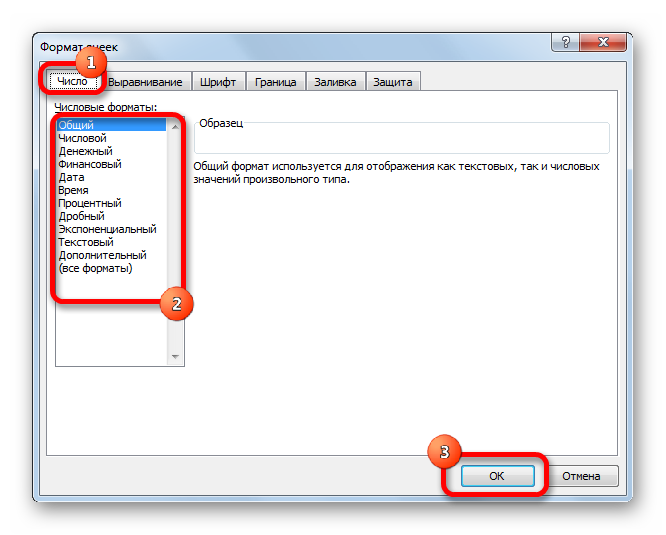
ان کان علاوه، ڪجھ فارميٽ ۾ اضافي اختيارات آھن. نمبر فارميٽ کي چونڊڻ سان، توهان عددن جي تعداد ۾ ترميم ڪري سگھو ٿا ڊيسيمل پوائنٽ کان پوءِ جزوي انگن لاءِ.
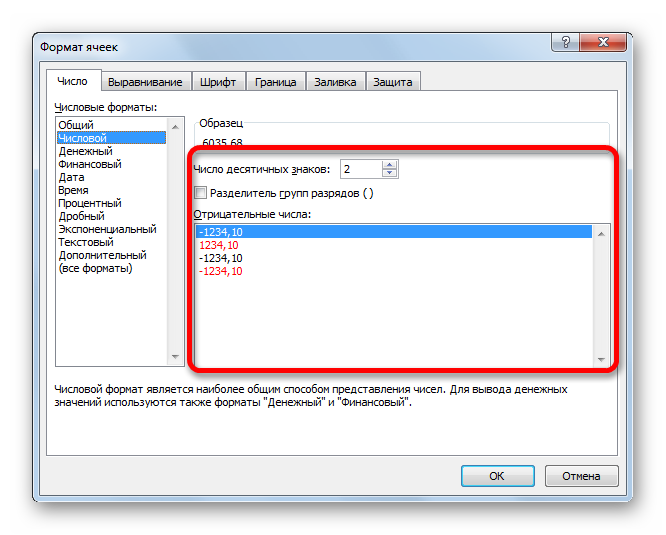
"تاريخ" فارميٽ کي ترتيب ڏيڻ سان، توهان چونڊي سگهو ٿا ته تاريخ ڪيئن اسڪرين تي ڏيکاري ويندي. "وقت" پيٽرولر ۾ ساڳيون سيٽنگون آهن. "سڀ فارميٽ" عنصر تي ڪلڪ ڪندي، توهان سيل ۾ ڊيٽا کي تبديل ڪرڻ جي سڀني ممڪن ذيلي قسمن کي ڏسي سگهو ٿا.
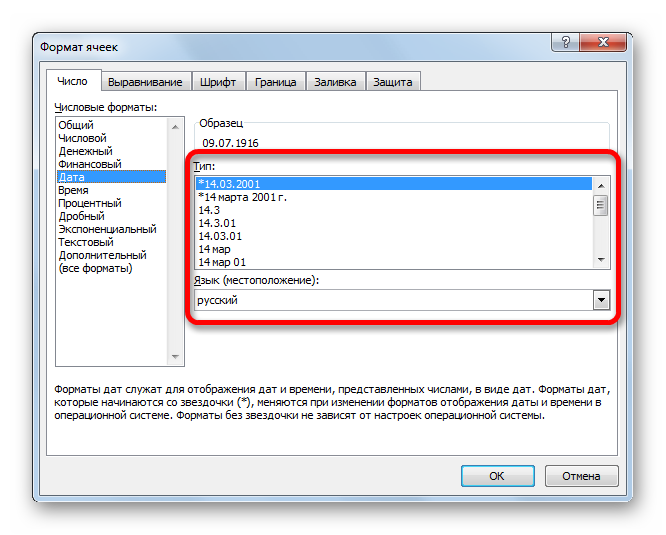

"گهر" سيڪشن ڏانهن وڃڻ ۽ "نمبر" بلاڪ ۾ موجود لسٽ کي وڌائڻ سان، توهان سيل جي فارميٽ يا سيلز جي حد ۾ پڻ ترميم ڪري سگھو ٿا. ھن لسٽ ۾ سڀني وڏن فارميٽ تي مشتمل آھي.
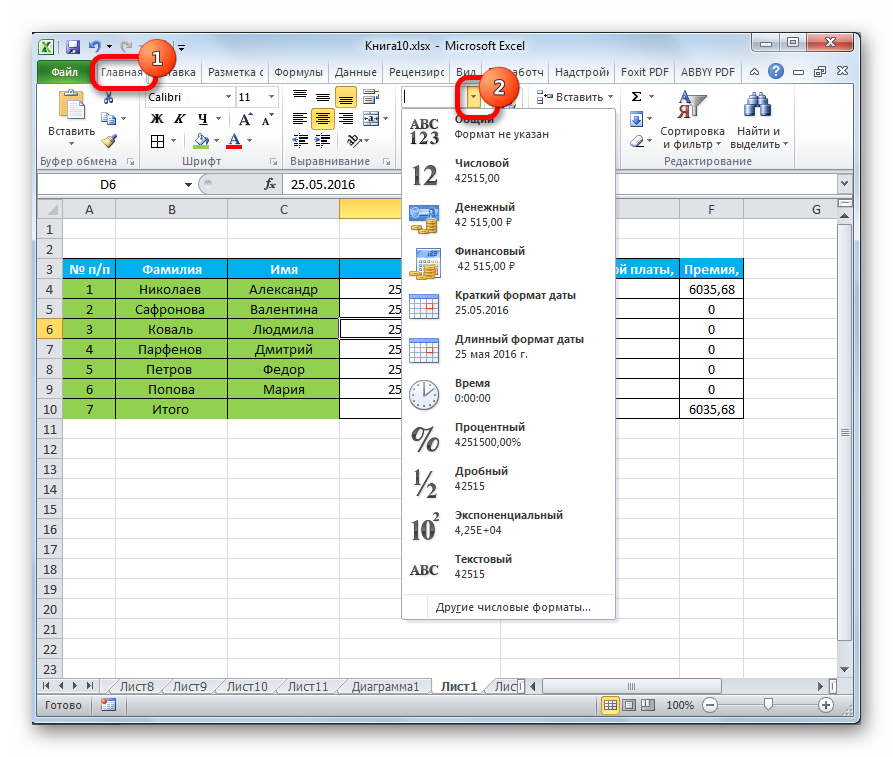
آئٽم تي ڪلڪ ڪرڻ سان "ٻين نمبر فارميٽ ..." اڳ ۾ ئي ڄاڻايل ونڊو "سيلز جو فارميٽ" ڏيکاري ويندي، جنهن ۾ توهان فارميٽ لاء وڌيڪ تفصيلي سيٽنگون ٺاهي سگهو ٿا.
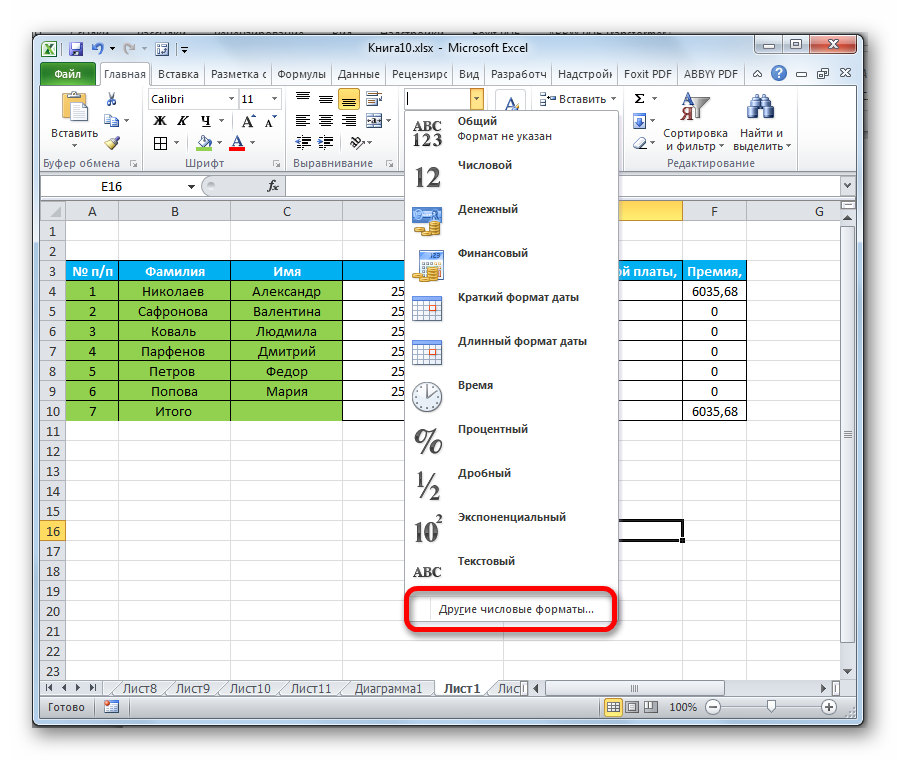
مواد جي ترتيب
"فارميٽ سيلز" باڪس ڏانهن وڃڻ سان، ۽ پوء "الائنمينٽ" سيڪشن ڏانهن، توهان پليٽ جي ظاهري کي وڌيڪ پيش ڪرڻ لاء اضافي سيٽنگون ٺاهي سگهو ٿا. ھن ونڊو ۾ وڏي تعداد ۾ سيٽنگون شامل آھن. ھڪڙي يا ٻئي پيٽرولر جي اڳيان دٻي کي چيڪ ڪرڻ سان، توھان سيلز کي ضم ڪري سگھو ٿا، لفظن سان متن لپي سگھو ٿا، ۽ خودڪار چوٽي جي چونڊ کي پڻ لاڳو ڪري سگھو ٿا.
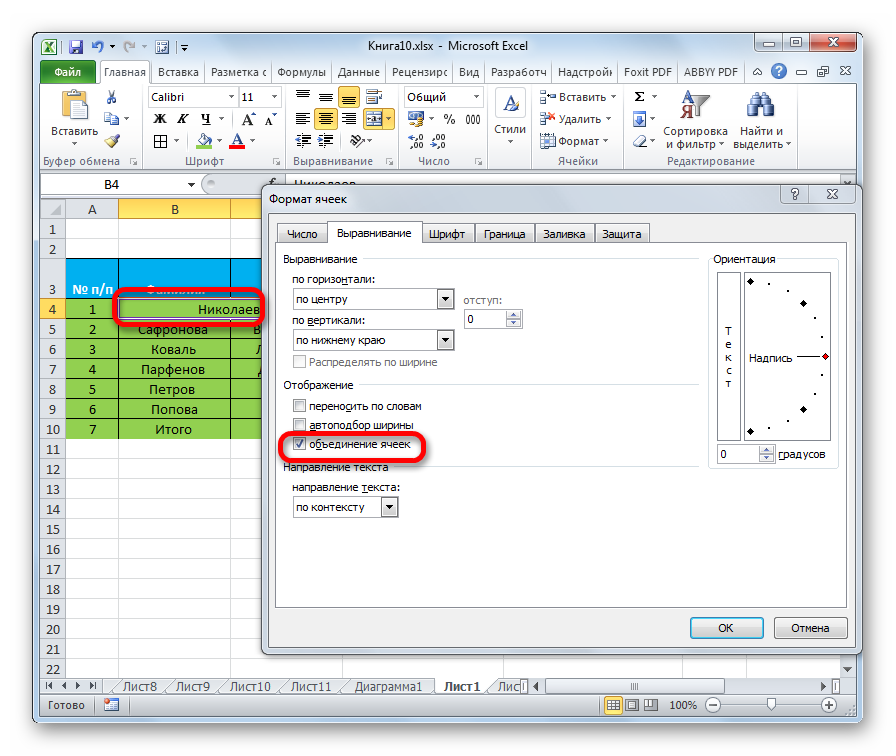
ان کان علاوه، ھن حصي ۾، توھان لاڳو ڪري سگھو ٿا متن جي جڳھ کي سيل اندر. عمودي ۽ افقي ٽيڪسٽ ڊسپلي جو ھڪڙو انتخاب آھي.
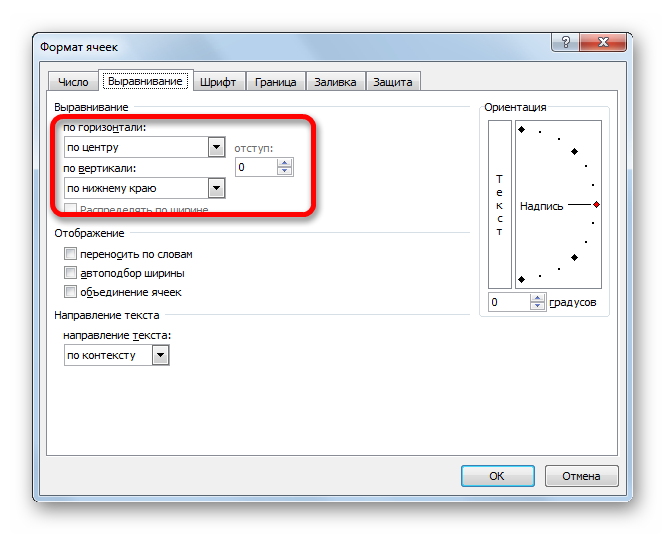
"Orientation" سيڪشن ۾، توهان سيل جي اندر متن جي معلومات جي پوزيشن زاوي کي ترتيب ڏئي سگهو ٿا.
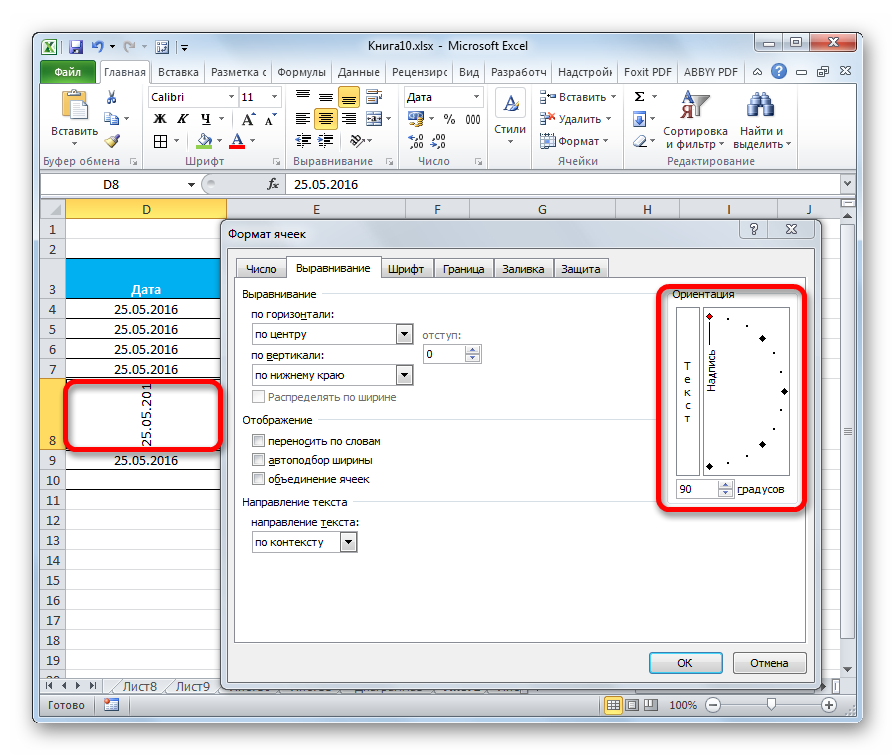
"گهر" سيڪشن ۾ اوزار جو هڪ بلاڪ آهي "سازي". هتي، جيئن "فارميٽ سيلز" ونڊو ۾، اتي ڊيٽا جي ترتيب واري سيٽنگون آهن، پر هڪ وڌيڪ ڪرپٽ فارم ۾.
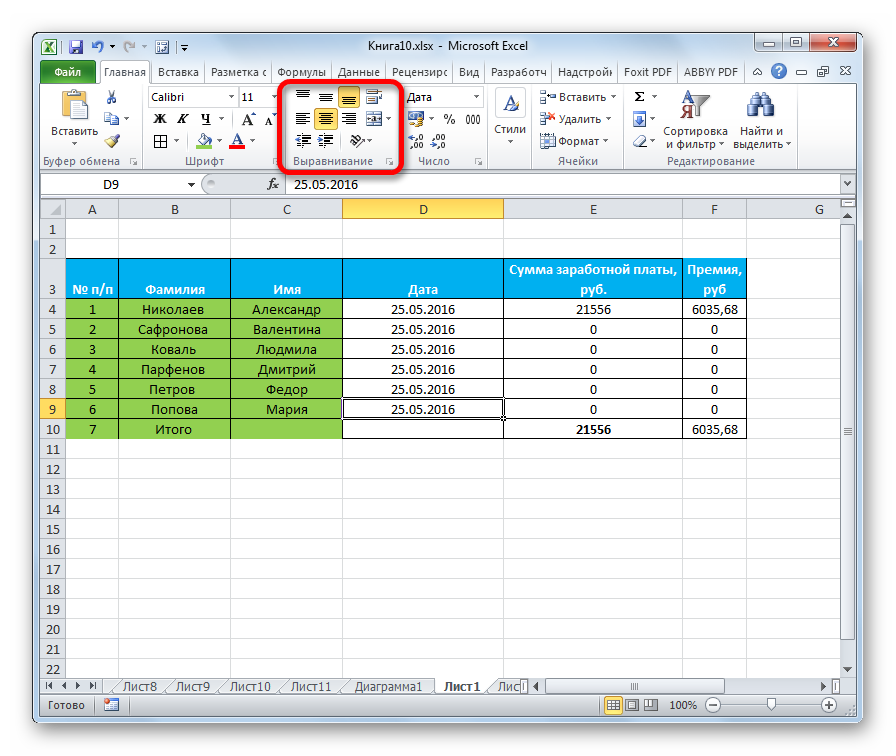
فونٽ سيٽنگ
"فونٽ" سيڪشن توهان کي عملن جو هڪ وڏو سيٽ انجام ڏيڻ جي اجازت ڏئي ٿو معلومات کي تبديل ڪرڻ لاءِ چونڊيل سيل يا سيلز جي حد ۾. هتي توهان هيٺ ڏنل ترميم ڪري سگهو ٿا:
- هڪ قسم ؛
- ماپ؛
- رنگ؛
- انداز، وغيره
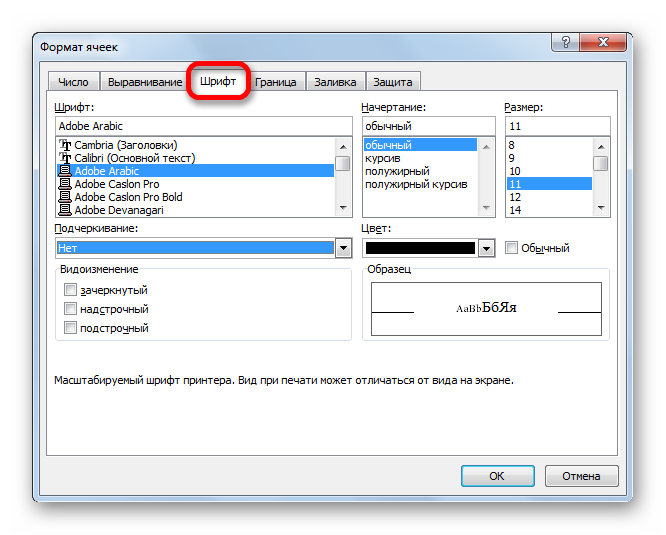
هڪ خاص ربن تي اوزار جو هڪ بلاڪ آهي "فونٽ"، جيڪو توهان کي ساڳئي تبديلين کي انجام ڏيڻ جي اجازت ڏئي ٿو.
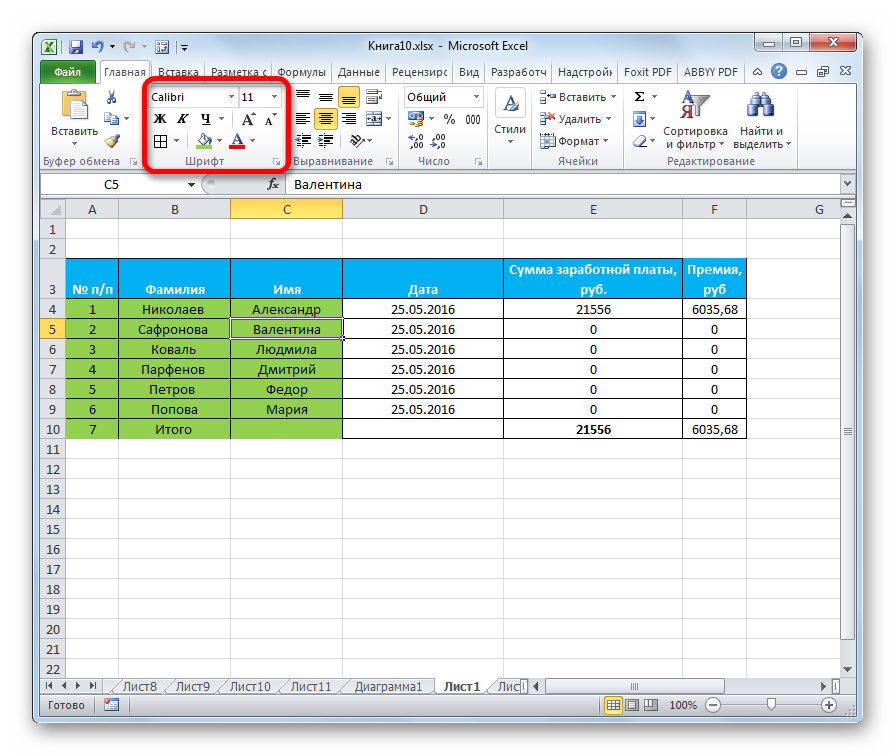
سرحدون ۽ لائينون
"فارميٽ سيلز" ونڊو جي "بارڊر" سيڪشن ۾، توهان لائن جي قسمن کي ترتيب ڏئي سگهو ٿا، ۽ انهي سان گڏ گهربل رنگ مقرر ڪري سگهو ٿا. هتي توهان سرحد جو انداز پڻ چونڊي سگهو ٿا: خارجي يا اندروني. اهو ممڪن آهي ته سرحد کي مڪمل طور تي هٽائڻ لاء جيڪڏهن اهو ميز ۾ گهربل ناهي.
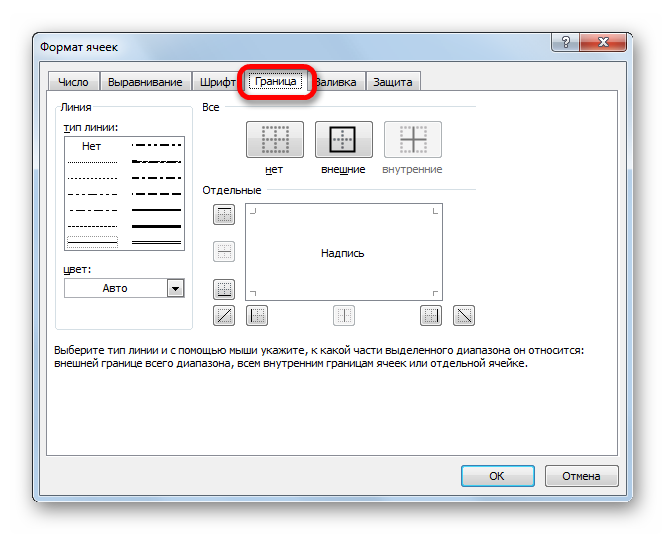
بدقسمتي سان، مٿين ربن تي ٽيبل جي سرحدن کي تبديل ڪرڻ لاء ڪو اوزار نه آهي، پر هڪ ننڍڙو عنصر آهي جيڪو "فونٽ" بلاڪ ۾ واقع آهي.
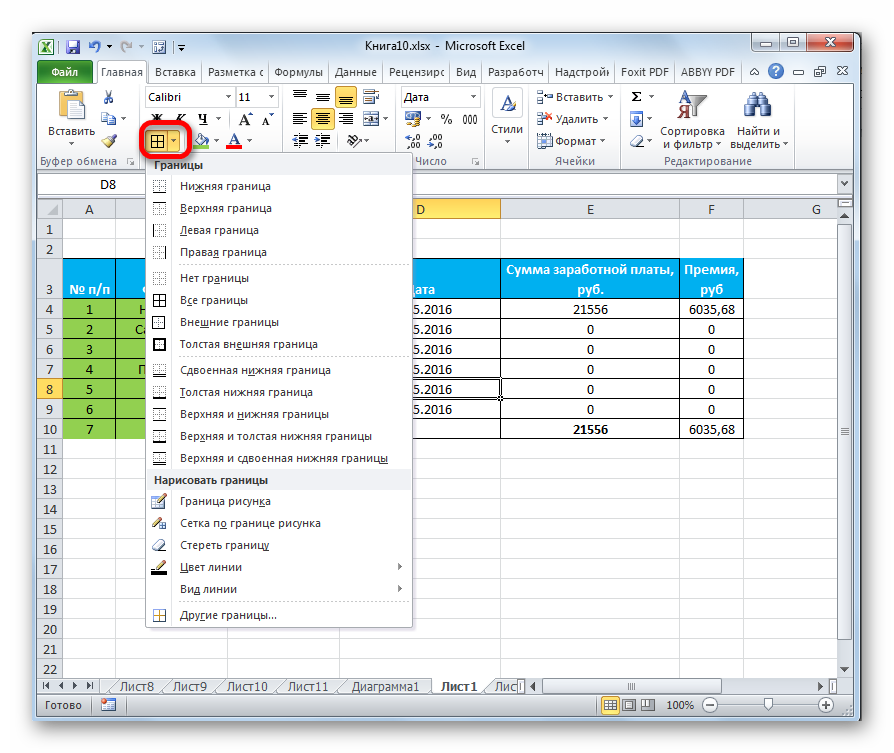
سيلن کي ڀرڻ
"Fill" سيڪشن ۾ "فارميٽ سيلز" باڪس ۾، توھان تبديل ڪري سگھو ٿا ٽيبل سيلز جو رنگ. مختلف نمونن جي نمائش جو هڪ اضافي امڪان آهي.
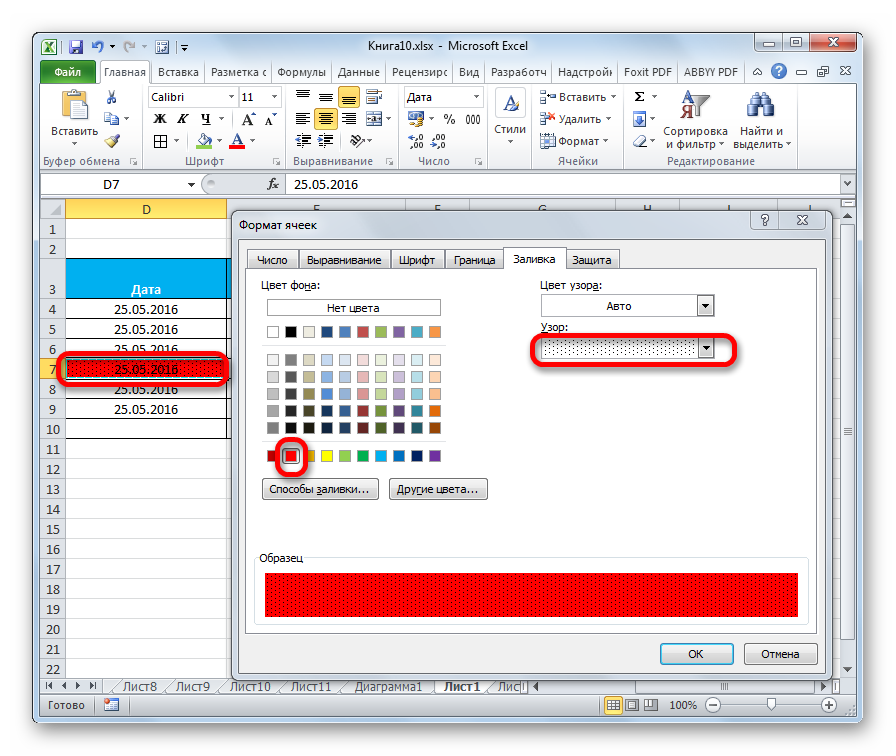
جيئن ته پوئين عنصر ۾، ٽول بار تي صرف هڪ بٽڻ آهي، جيڪو "فونٽ" بلاڪ ۾ واقع آهي.
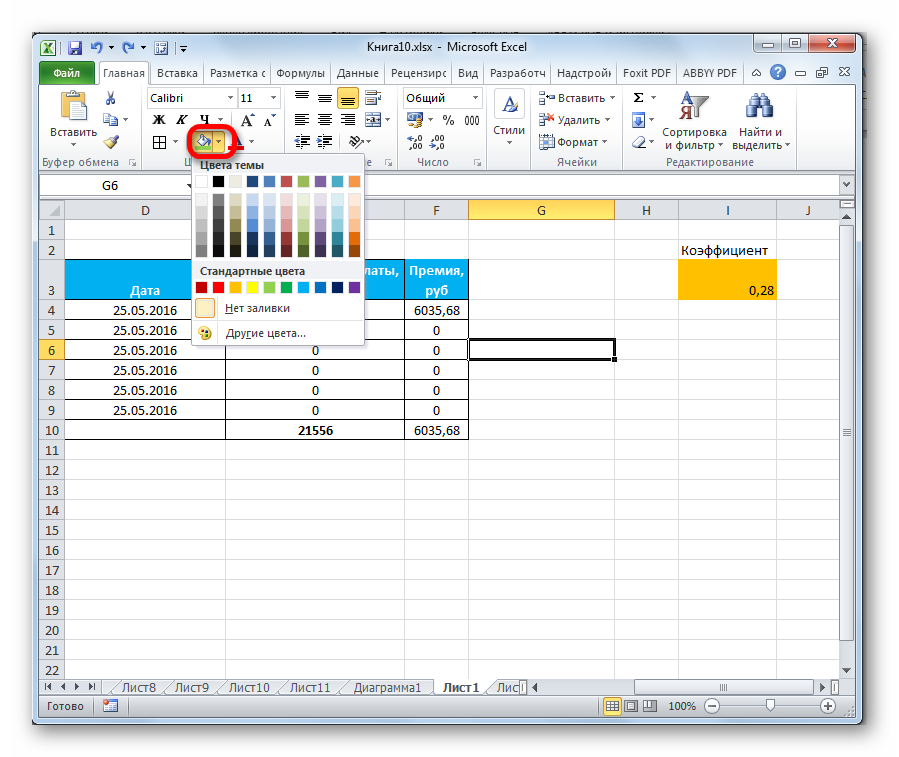
اهو ٿئي ٿو ته استعمال ڪندڙ کي ڪافي معياري ڇانو نه آهي ٽيبل معلومات سان ڪم ڪرڻ لاء. انهي حالت ۾، توهان کي "ٻيا رنگ ..." سيڪشن ڏانهن وڃڻ جي ضرورت آهي "فونٽ" بلاڪ ۾ واقع بٽڻ ذريعي. ڪلڪ ڪرڻ کان پوء، هڪ ونڊو ڏيکاري ٿي جيڪا توهان کي مختلف رنگ چونڊڻ جي اجازت ڏئي ٿي.
سيل اسلوب
توهان نه صرف سيل جو انداز پاڻ سيٽ ڪري سگهو ٿا، پر انهن مان پڻ چونڊي سگهو ٿا جيڪي اسپريڊ شيٽ ۾ ضم ٿيل آهن. اسلوب جي لائبريري وسيع آهي، تنهنڪري هر صارف پنهنجي لاء صحيح انداز چونڊڻ جي قابل هوندو.
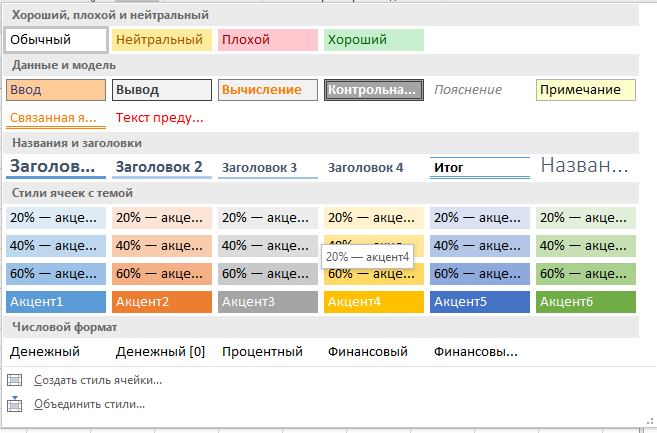
گھمڻ
- ختم ٿيل انداز کي لاڳو ڪرڻ لاء ضروري سيلز چونڊيو.
- "گهر" سيڪشن ڏانھن وڃو.
- "سيل انداز" تي ڪلڪ ڪريو.
- پنھنجو پسنديده انداز چونڊيو.
ڊيٽا جي حفاظت
تحفظ پڻ فارميٽنگ جي دائري سان تعلق رکي ٿو. واقف "فارميٽ سيل" ونڊو ۾، "تحفظ" نالي هڪ سيڪشن آهي. هتي توهان حفاظتي آپشن سيٽ ڪري سگهو ٿا جيڪي سيلز جي چونڊيل رينج کي تبديل ڪرڻ کان منع ڪندا. ۽ پڻ هتي توهان لڪائڻ واري فارمولين کي فعال ڪري سگهو ٿا.
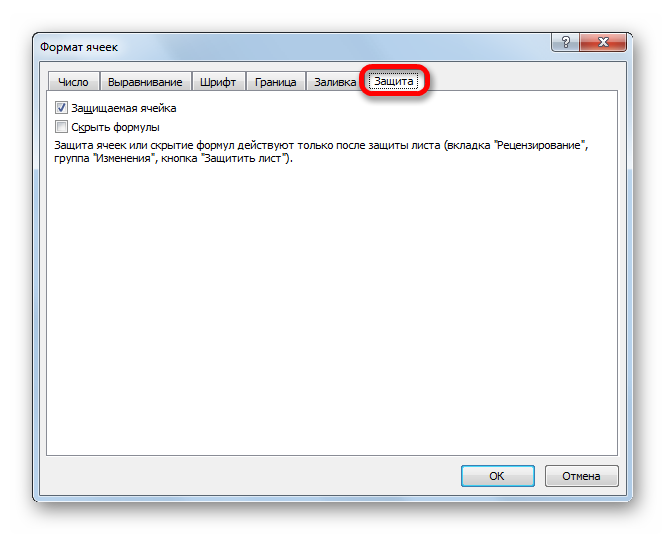
گھر جي حصي جي ٽول ربن تي، سيلز بلاڪ ۾، ھڪڙو فارميٽ عنصر آھي جيڪو توھان کي ساڳي تبديلين کي انجام ڏيڻ جي اجازت ڏئي ٿو. "فارميٽ" تي ڪلڪ ڪندي، اسڪرين هڪ فهرست ڏيکاريندو جنهن ۾ "تحفظ" عنصر موجود آهي. "تحفظ شيٽ ..." تي ڪلڪ ڪندي، توهان گهربل دستاويز جي پوري شيٽ کي تبديل ڪرڻ کان منع ڪري سگهو ٿا.
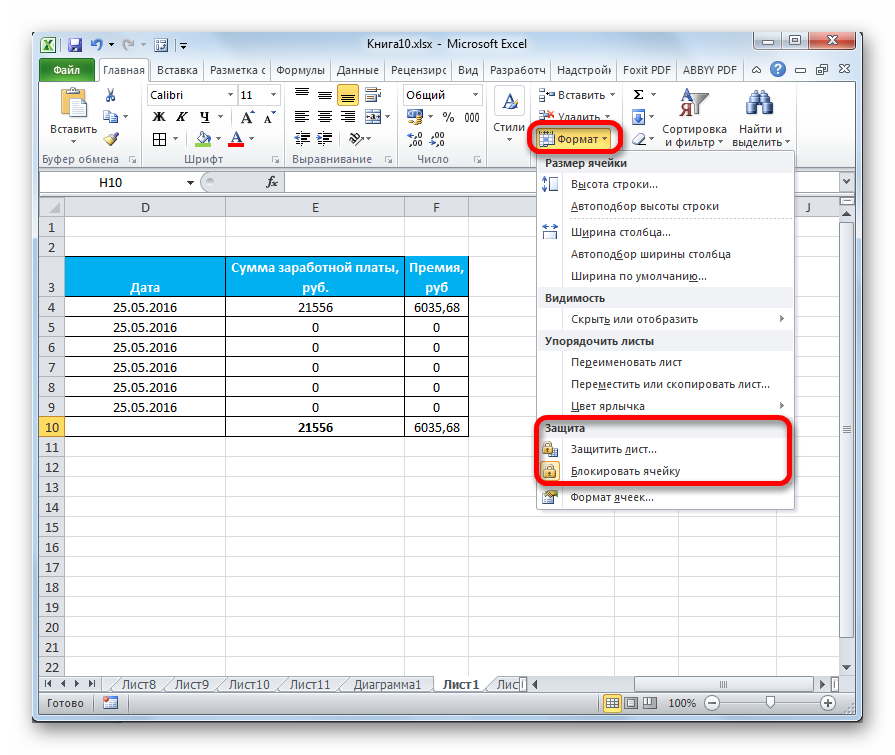
ٽيبل موضوعات
اسپريڊ شيٽ ۾ Excel، انهي سان گڏ لفظ پروسيسر لفظ، توهان دستاويز جو موضوع چونڊي سگهو ٿا.
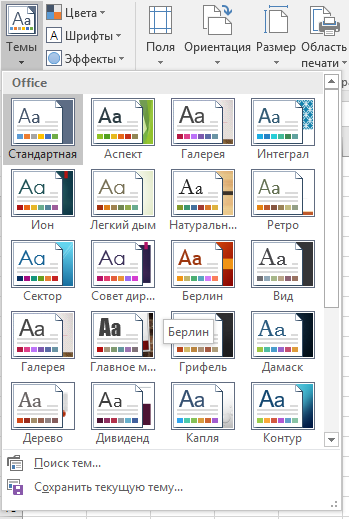
گھمڻ
- "صفحي جي ترتيب" ٽئب ڏانھن وڃو.
- "Themes" عنصر تي ڪلڪ ڪريو.
- تيار ٿيل موضوعن مان ھڪڙو چونڊيو.
"سمارٽ ٽيبل" ۾ تبديلي
هڪ ”سمارٽ“ ٽيبل هڪ خاص قسم جي فارميٽنگ آهي، جنهن کان پوءِ سيل ايري ڪجهه مفيد خاصيتون حاصل ڪري ٿي جيڪا ڊيٽا جي وڏي مقدار سان ڪم ڪرڻ آسان بڻائي ٿي. تبادلي کان پوء، سيلز جي حد کي پروگرام طرفان مڪمل عنصر طور سمجهيو ويندو آهي. هن فنڪشن کي استعمال ڪندي صارفين کي ٻيهر ڳڻپ ڪرڻ کان بچائيندو آهي فارمولن کي ٽيبل تي نئين قطار شامل ڪرڻ کان پوء. ان کان علاوه، "سمارٽ" ٽيبل جي هيڊرن ۾ خاص بٽڻ آهن جيڪي توهان کي ڊيٽا کي فلٽر ڪرڻ جي اجازت ڏين ٿيون. فنڪشن ٽيبل جي هيڊر کي شيٽ جي چوٽي تي پن ڪرڻ جي صلاحيت ڏئي ٿو. "سمارٽ ٽيبل" ۾ تبديلي هن ريت ڪئي وئي آهي:
- تبديلي لاءِ گهربل علائقو چونڊيو. ٽول بار تي، "اسٽائل" آئٽم چونڊيو ۽ "فارميٽ ايز ٽيبل" تي ڪلڪ ڪريو.
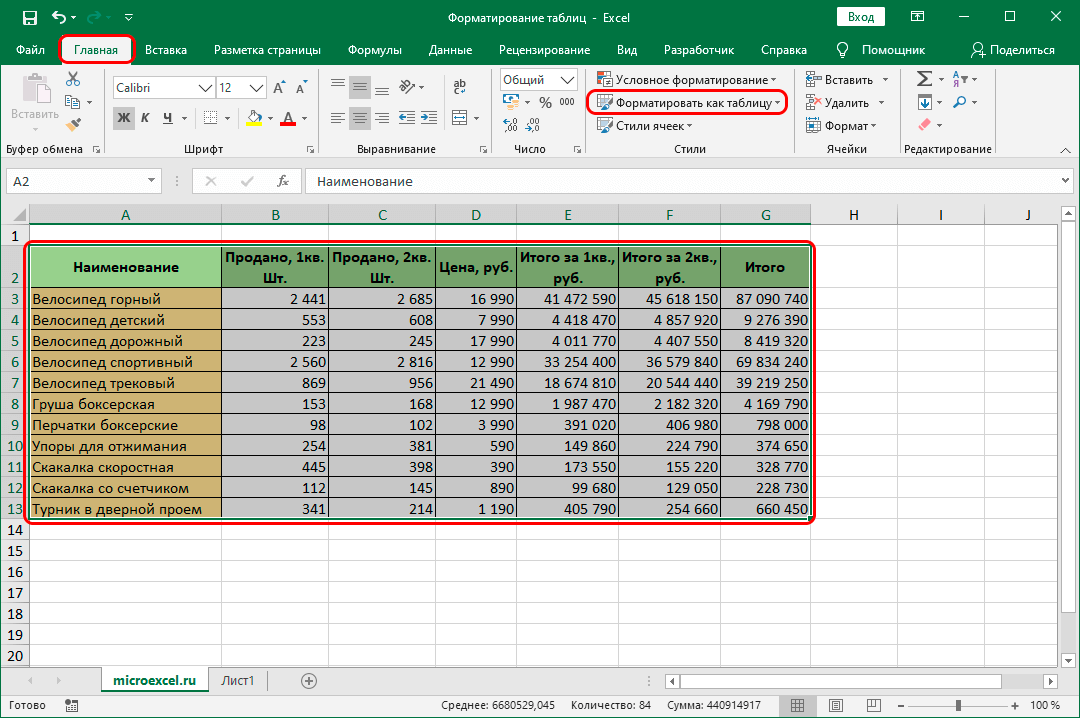
- اسڪرين ڏيکاري ٿو تيار ڪيل اندازن جي ھڪڙي فهرست پيش ڪيل پيٽرولن سان. توھان جي پسند جي اختيار تي ڪلڪ ڪريو.
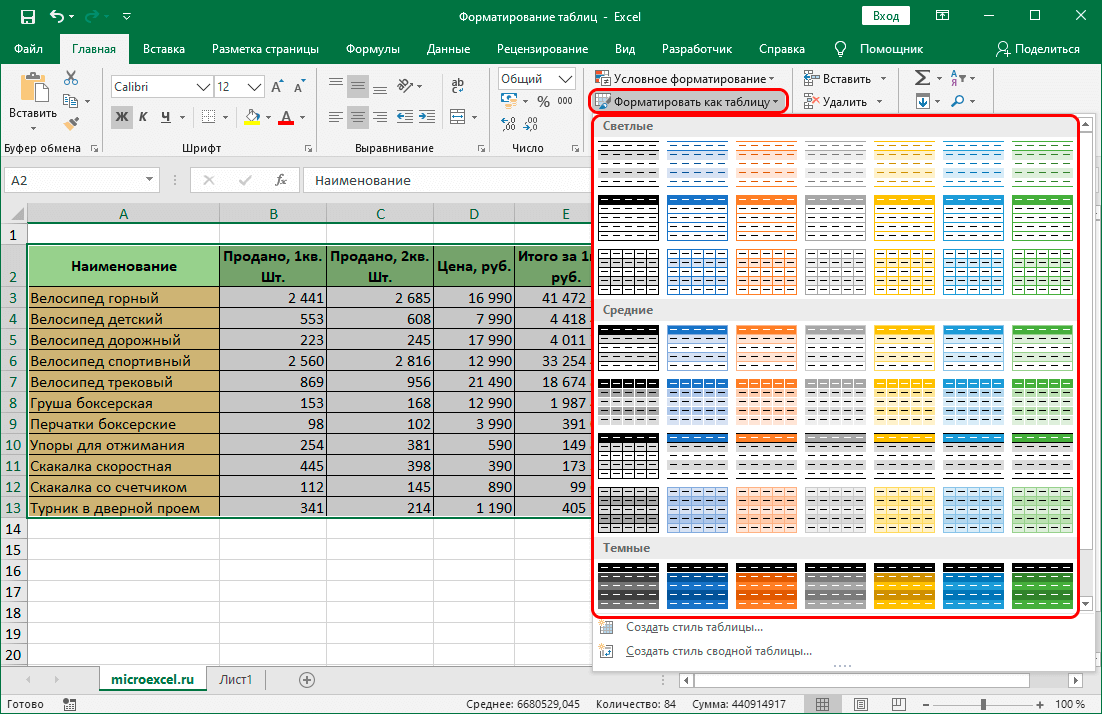
- عنوانن جي حد ۽ ڊسپلي جي سيٽنگن سان گڏ هڪ معاون ونڊو ظاهر ٿيو. اسان سڀني ضروري پيٽرولن کي سيٽ ڪيو ۽ "OK" بٽڻ تي ڪلڪ ڪريو.
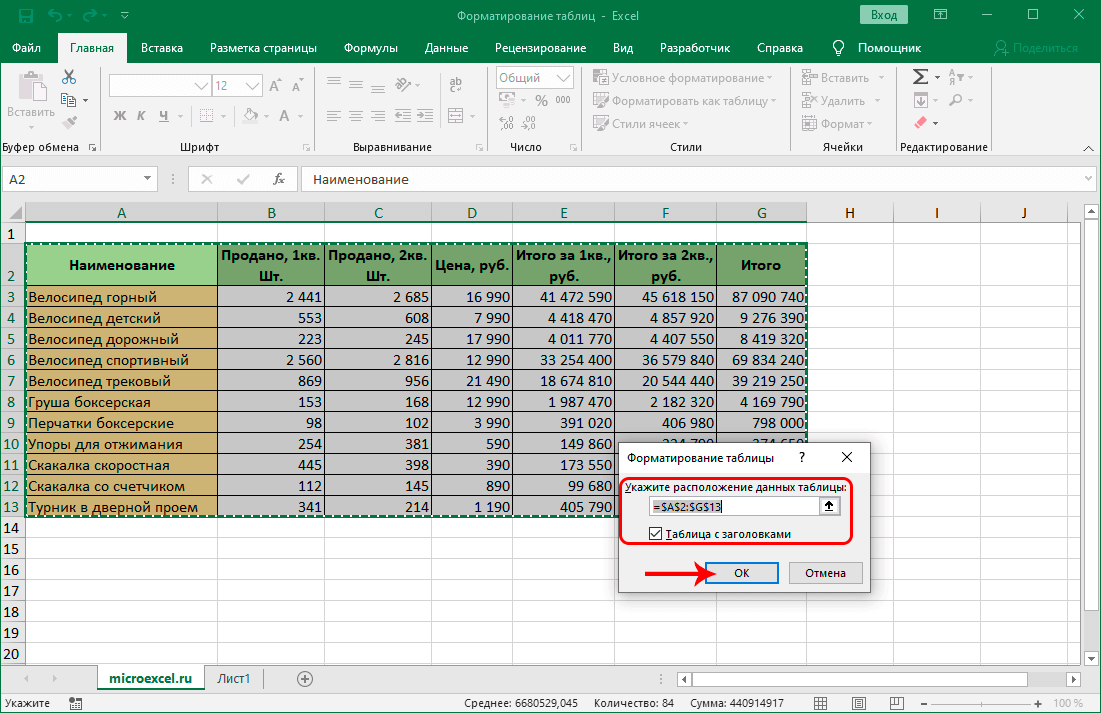
- اهي سيٽنگون ٺاهڻ کان پوء، اسان جي ٽيبلٽ هڪ سمارٽ ٽيبل ۾ تبديل ٿي وئي، جنهن سان ڪم ڪرڻ تمام گهڻو آسان آهي.
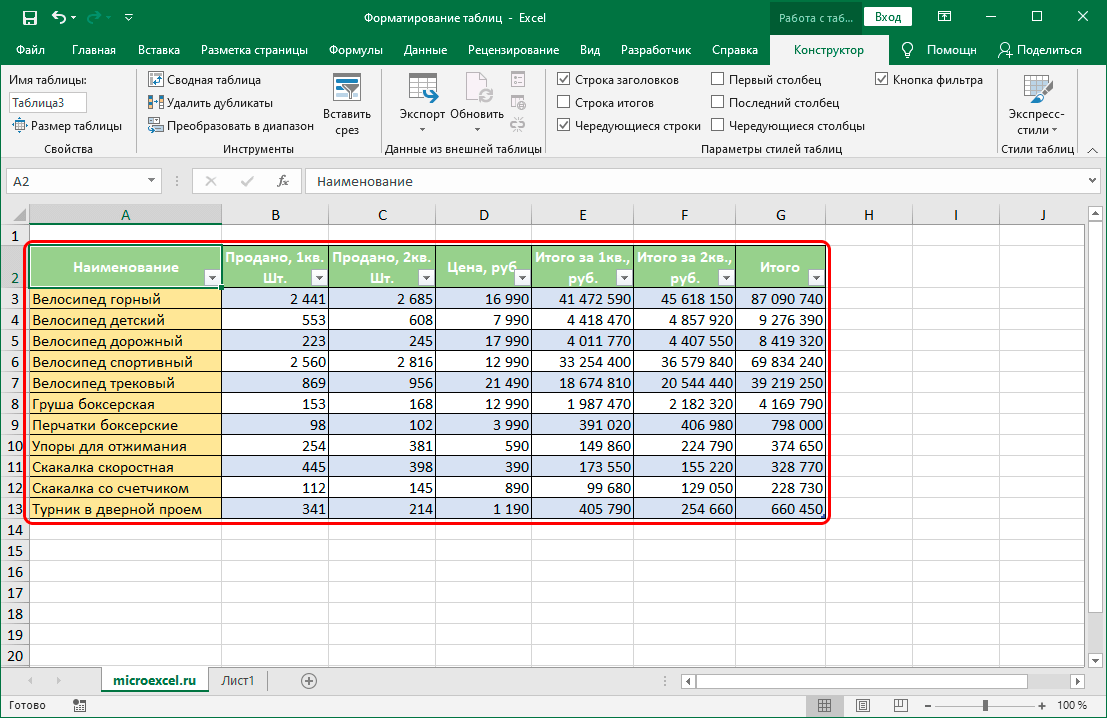
ٽيبل فارميٽ جو مثال
اچو ته هڪ سادي مثال وٺون ته ڪيئن هڪ ٽيبل کي قدم سان فارميٽ ڪجي. مثال طور، اسان هن طرح هڪ ٽيبل ٺاهيو آهي:

هاڻي اچو ته ان جي تفصيلي تدوين ڏانهن وڃو:
- اچو ته عنوان سان شروع ڪريون. حد منتخب ڪريو A1 … E1، ۽ ڪلڪ ڪريو "ضم ڪريو ۽ مرڪز ڏانھن وڃو." هي شيون "فارميٽنگ" سيڪشن ۾ واقع آهي. سيلن کي ضم ڪيو ويو آهي ۽ اندريون متن وچ ۾ ترتيب ڏنل آهي. فونٽ کي "Arial" تي سيٽ ڪريو، سائيز کي "16"، "بولڊ"، "انڊرلائنڊ"، فونٽ جي ڇانو کي "جامني".
- اچو ته ڪالمن جي عنوانن کي فارميٽ ڪرڻ تي اڳتي وڌون. سيلز A2 ۽ B2 کي منتخب ڪريو ۽ "ملجي سيلز" تي ڪلڪ ڪريو. اسان سيلز A7 ۽ B7 سان گڏ ساڳيو ڪم ڪندا آهيون. اسان ھيٺ ڏنل ڊيٽا سيٽ ڪيو: فونٽ - "Arial Black"، سائيز - "12"، ترتيب - "کاٻي"، فونٽ ڇانو - "جامني".
- اسان C2 … E2 جي چونڊ ڪريون ٿا، جڏهن ته ”Ctrl“ کي هٿ ۾ رکي، اسان C7 … E7 جي چونڊ ڪريون ٿا. هتي اسان هيٺ ڏنل پيٽرولر مقرر ڪيو آهي: فونٽ - "Arial Black"، سائيز - "8"، ترتيب - "مرکزي"، فونٽ رنگ - "جامني".
- اچو ته اڳتي وڌون پوسٽن کي ايڊٽ ڪرڻ لاءِ. اسان ٽيبل جا مکيه اشارا چونڊون ٿا - اهي سيلز A3 … E6 ۽ A8 … E8 آهن. اسان ھيٺ ڏنل پيٽرولر مقرر ڪيو: فونٽ - "Arial"، "11"، "بولڊ"، "مرڪزي"، "بليو".
- ساڄي ڪنڊ کي ترتيب ڏيو B3 … B6، گڏوگڏ B8.
- اسان A8 ۾ ڳاڙهي رنگ کي ظاهر ڪيو ... E8.
- اسان چونڊون ٿا D3 … D6 ۽ پريس ڪريو RMB. "فارميٽ سيلز..." تي ڪلڪ ڪريو. ونڊو ۾ جيڪو ظاهر ٿئي ٿو، عددي ڊيٽا جو قسم چونڊيو. اسان سيل D8 سان ساڳي ڪارناما انجام ڏيون ٿا ۽ ڊيسيمل پوائنٽ کان پوء ٽي عدد مقرر ڪريو.
- اچو ته اڳتي وڌون سرحدن کي فارميٽ ڪرڻ لاءِ. اسان چونڊون ٿا A8 … E8 ۽ ڪلڪ ڪريو ”سڀ سرحدون“. ھاڻي چونڊيو "ٿڪ اوور بارڊر". اڳيون، اسان چونڊون ٿا A2 … E2 ۽ پڻ چونڊيو ”ٿڪ ٻاهرئين سرحد“. ساڳئي طرح، اسان فارميٽ A7 … E7.
- اسان رنگ سيٽنگ ڪندا آهيون. منتخب ڪريو D3...D6 ۽ هڪ هلڪو فيروزي رنگ لڳايو. اسان D8 جو هڪ انتخاب ٺاهيو ۽ هڪ هلڪو پيلو رنگ مقرر ڪيو.
- اسان دستاويز تي تحفظ جي انسٽاليشن ڏانهن اڳتي وڌو. اسان سيل D8 چونڊيو، ان تي صحيح ڪلڪ ڪريو ۽ "فارميٽ سيلز" تي ڪلڪ ڪريو. هتي اسان "تحفظ" عنصر کي چونڊيو ۽ "محفوظ سيل" عنصر جي اڳيان هڪ نشان لڳايو.
- اسان اسپريڊ شيٽ پروسيسر جي مين مينيو ڏانھن وڃو ۽ "سروس" سيڪشن ڏانھن وڃو. ان کان پوء اسان "تحفظ" ڏانهن وڃو، جتي اسان عنصر چونڊيو "تحفظ شيٽ". پاسورڊ سيٽ ڪرڻ هڪ اختياري خصوصيت آهي، پر توهان ان کي سيٽ ڪري سگهو ٿا جيڪڏهن توهان چاهيو. ھاڻي ھن سيل کي تبديل نٿو ڪري سگھجي.
هن مثال ۾، اسان تفصيل سان جانچيو ته توهان هڪ اسپريڊ شيٽ ۾ ٽيبل ڪيئن فارميٽ ڪري سگهو ٿا. فارميٽنگ جو نتيجو هن طرح نظر اچي ٿو:

جيئن ته اسان ڏسي سگهون ٿا، نشاني ٻاهران تبديل ٿي چڪي آهي. هن جي ظاهر وڌيڪ آرامده ۽ presentable بڻجي چڪو آهي. ساڳي ڪارناما سان، توهان بلڪل ڪنهن به ٽيبل کي فارميٽ ڪري سگهو ٿا ۽ ان کي حادثاتي تبديلي کان تحفظ ڏئي سگهو ٿا. دستي فارميٽنگ جو طريقو اڳواٽ بيان ڪيل انداز استعمال ڪرڻ کان وڌيڪ ڪارائتو آهي، ڇو ته توهان دستي طور تي ڪنهن به قسم جي ٽيبل لاءِ منفرد پيٽرولر مقرر ڪري سگهو ٿا.
ٿڪل
اسپريڊ شيٽ پروسيسر وٽ وڏي تعداد ۾ سيٽنگون آھن جيڪي توھان کي ڊيٽا کي فارميٽ ڪرڻ جي اجازت ڏين ٿيون. پروگرام ۾ آسان بلٽ ان تيار ٿيل اسٽائل آھن جن سان سيٽ فارميٽنگ جا اختيار آھن، ۽ ”فارميٽ سيل“ ونڊو ذريعي، توھان پنھنجيون سيٽنگون دستي طور تي لاڳو ڪري سگھو ٿا.